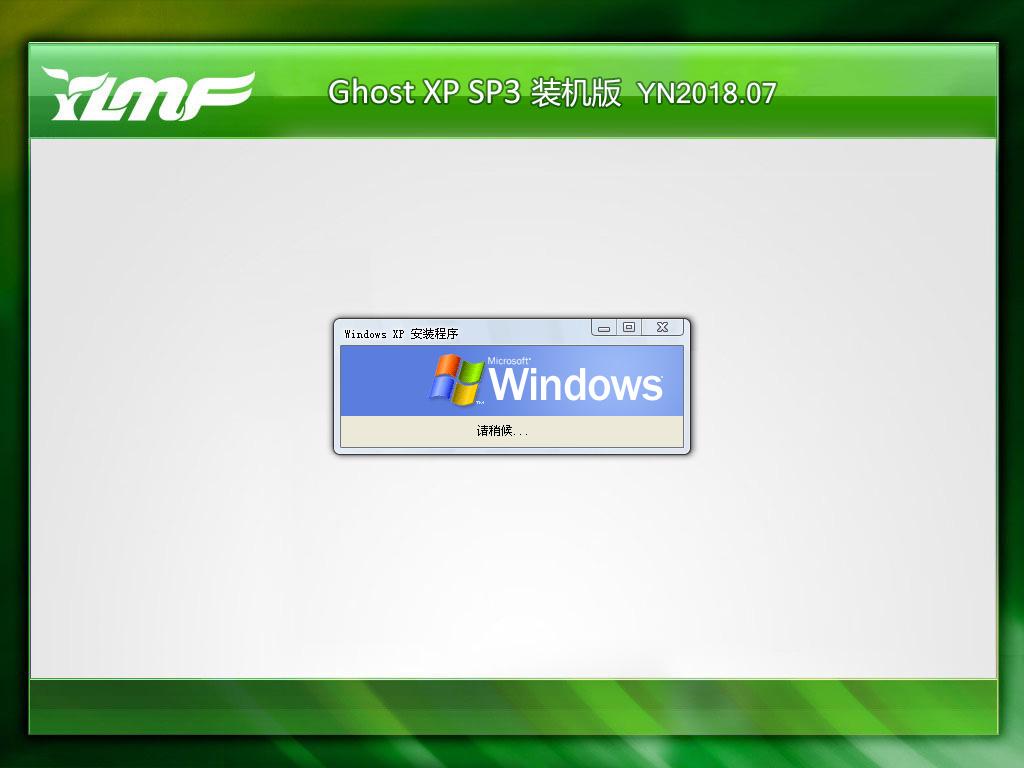vsftpd如何配置虚拟用户:PAM + PgSQL + FreeBSD-4
(1.0beta,欢迎debug,本人也会随时更新)
vsftpd可能是世界上最好的ftpd。它在linux世界非常流行,安全,性能高。
本文的目的是让PgSQL存储你的vsftp的虚拟用户和密码,通过一个叫做pam的东东来认证。
零、简述PAM原理。
如果你已经对pam有所了解,请跳过,我知道的可能还不如你多。你不感兴趣也请跳过,因为不看这个也可配置。
代码:
用户 <-> vsftpd <-> PAM模块 <-> 用户和密码数据库
vsftpd用了一种很聪明同时也是unix/linux规范的方法来认证用户,就是PAM。大家对于PAM,也许有些陌生,但是一直在用。所谓PAM,英文是:Pluggable Authentication Modules,可拔插认证模块(不知道这样翻译对不对)。看见plug这个关键字,就知道是很灵活的。
现在几乎所有daemon程序一般都是用PAM来进行认证的,包括telnet/sshd/imapd,甚至你的login,都是用PAM。在 fbsd 4上的朋友,你可以打ps -ax|grep pam,你会发现login了多少个控制台,就会有多少个写着pam的进程。
PAM的最大好处是灵活。它不管你的用户和密码用什么数据格式存储(数据库也好,通常用的密码文件也好),只要有相应的PAM模块就可以存储。比如说,大家不仅可以用vsftpd + PgSQL做用户登陆验证,只要你喜欢你还可以用MySQL,Oracle,LDAP数据库存储用户数据,只要有相应的PAM就可以。所有的daemon 都可以用一个后台数据库来做用户验证登陆,包括telnet/sshd等等。
pam的配置机制在不同版本的freebsd上有差异。
freebsd-4放在/etc/pam.conf,一个文件记录所有pam服务。
freebsd-5放在/etc/pam.d,/usr/local/etc/pam.d。每个pam服务由一个独立的文件记录。
本文不打算详细叙述PAM的配置。PAM的配置不是很难,毕竟,只是要你配置一些参数,不是叫你开发一个pam模块出来。而且本文的篇幅所限,偶刚刚知道的一点东西希望能够起到抛砖引玉的作用。等偶对pam再玩得深入和熟一点的时候,再写一篇关于深入一点关于pam的东东?
准备开始:提要
简单讲讲要用到的配置文件的作用。
引用:
/etc/pam.conf #pam服务的配置
/etc/pam_pgsql.conf #pam_pgsql.so的配置
/usr/local/etc/vsftpd.conf #vsftpd的配置
一、安装vsftpd,PostgreSQL,pam_pgsql。
我都是使用port来安装的,请大家用port/package来安装,不要自己下载源码来编译,否则可能根据本文的方法可能无法正常使用。其中vsftpd和pam-pgsql一定要用port/package来安装。
以下是他们的port目录:
引用:
/usr/ports/ftp/vsftpd
/usr/ports/databases/postgresql7
/usr/ports/security/pam-pgsql
安装:只要cd进去,然后make install就OK了。
二、PostgreSQL安装(如果你已经有了PostgreSQL,不需要看这一节)
简单提提用port来装PostgreSQL的过程,因为BSD版上的装PgSQL的方法都是自己下载源码编译的。我是用port来编译安装,因为这是fbsd推荐的安装方法,而且安装的软件会根据bsd的hier(目录结构)来安装,比较便于管理。
当用port来安装好PostgreSQL,默认的数据库管理用户是pgsql(port里头的安装程序自动添加的),其他系统默认的是postgres。初始化PostgreSQL的程序如下:
1、初始数据库。请先用root登陆或者su到root。然后,打命令:
代码:
# su pgsql
# initdb
正常初始化的应该有以下提示:
引用:
This database system will be initialized with username "pgsql".
This user will own all the data files and must also own the server process.
Creating directory /usr/local/pgsql/data
Creating directory /usr/local/pgsql/data/base
Creating directory /usr/local/pgsql/data/global
Creating directory /usr/local/pgsql/data/pg_xlog
Creating template1 database in /usr/local/pgsql/data/base/1
[snip]
Success. You can now start the database server using:
/usr/local/bin/postmaster -D /usr/local/pgsql/data
or
/usr/local/bin/pg_ctl -D /usr/local/pgsql/data -l logfile start
2、启动PostgreSQL
代码:
# /usr/local/etc/rc.d/010.pgsql.sh start
更多详细的帮助,请看freebsddiary上面的一篇用port来安装PostgreSQL的文章,全英文。
三、设定用户数据库。
我是PgSQL的初学者,命令行用得不熟,因而要借助phpPgAdmin来管理数据库。
1、先创建一个数据库,叫做mydb。
2、建立一个数据表叫做ftp,用来存储用户名和帐号。这个数据表的结构是pam_pgsql模块规定的最简单的表了,每一个字段都是必须的,你可以扩展这个表的结构,但是不要删除这些字段。我导出了一个SQL脚本,方便大家创建。
代码:
CREATE TABLE "ftp" (
"ID" int4 DEFAULT nextval('public."ftp_ID_seq"') NOT NULL ,
"usr" varchar(32) NOT NULL ,
"pass" varchar(32) NOT NULL ,
"expired" bool DEFAULT false NOT NULL ,
"newtok" bool DEFAULT false NOT NULL
);
请创建一些用户,方便调试:
这是我的ftp表,这些记录名字都是随便起的。但请注意只有expired为f(假)的可以成功登陆。
代码:
ID | usr | pass | expired | newtok 1
推荐系统
微软Win11原版22H2下载_Win11GHOST 免 激活密钥 22H2正式版64位免费下载
语言:中文版系统大小:5.13GB系统类型:Win11微软Win11原版22H2下载_Win11GHOST 免 激活密钥 22H2正式版64位免费下载系统在家用办公上跑分表现都是非常优秀,完美的兼容各种硬件和软件,运行环境安全可靠稳定。Win11 64位 Office办公版(免费)优化 1、保留 Edge浏览器。 2、隐藏“操作中心”托盘图标。 3、保留常用组件(微软商店,计算器,图片查看器等)。 5、关闭天气资讯。
Win11 21H2 官方正式版下载_Win11 21H2最新系统免激活下载
语言:中文版系统大小:4.75GB系统类型:Win11Ghost Win11 21H2是微软在系统方面技术积累雄厚深耕多年,Ghost Win11 21H2系统在家用办公上跑分表现都是非常优秀,完美的兼容各种硬件和软件,运行环境安全可靠稳定。Ghost Win11 21H2是微软最新发布的KB5019961补丁升级而来的最新版的21H2系统,以Windows 11 21H2 22000 1219 专业版为基础进行优化,保持原汁原味,系统流畅稳定,保留常用组件
windows11中文版镜像 微软win11正式版简体中文GHOST ISO镜像64位系统下载
语言:中文版系统大小:5.31GB系统类型:Win11windows11中文版镜像 微软win11正式版简体中文GHOST ISO镜像64位系统下载,微软win11发布快大半年了,其中做了很多次补丁和修复一些BUG,比之前的版本有一些功能上的调整,目前已经升级到最新版本的镜像系统,并且优化了自动激活,永久使用。windows11中文版镜像国内镜像下载地址微软windows11正式版镜像 介绍:1、对函数算法进行了一定程度的简化和优化
微软windows11正式版GHOST ISO镜像 win11下载 国内最新版渠道下载
语言:中文版系统大小:5.31GB系统类型:Win11微软windows11正式版GHOST ISO镜像 win11下载 国内最新版渠道下载,微软2022年正式推出了win11系统,很多人迫不及待的要体验,本站提供了最新版的微软Windows11正式版系统下载,微软windows11正式版镜像 是一款功能超级强大的装机系统,是微软方面全新推出的装机系统,这款系统可以通过pe直接的完成安装,对此系统感兴趣,想要使用的用户们就快来下载
微软windows11系统下载 微软原版 Ghost win11 X64 正式版ISO镜像文件
语言:中文版系统大小:0MB系统类型:Win11微软Ghost win11 正式版镜像文件是一款由微软方面推出的优秀全新装机系统,这款系统的新功能非常多,用户们能够在这里体验到最富有人性化的设计等,且全新的柔软界面,看起来非常的舒服~微软Ghost win11 正式版镜像文件介绍:1、与各种硬件设备兼容。 更好地完成用户安装并有效地使用。2、稳定使用蓝屏,系统不再兼容,更能享受无缝的系统服务。3、为
雨林木风Windows11专业版 Ghost Win11官方正式版 (22H2) 系统下载
语言:中文版系统大小:4.75GB系统类型:雨林木风Windows11专业版 Ghost Win11官方正式版 (22H2) 系统下载在系统方面技术积累雄厚深耕多年,打造了国内重装系统行业的雨林木风品牌,其系统口碑得到许多人认可,积累了广大的用户群体,雨林木风是一款稳定流畅的系统,一直以来都以用户为中心,是由雨林木风团队推出的Windows11国内镜像版,基于国内用户的习惯,做了系统性能的优化,采用了新的系统
雨林木风win7旗舰版系统下载 win7 32位旗舰版 GHOST 免激活镜像ISO
语言:中文版系统大小:5.91GB系统类型:Win7雨林木风win7旗舰版系统下载 win7 32位旗舰版 GHOST 免激活镜像ISO在系统方面技术积累雄厚深耕多年,加固了系统安全策略,雨林木风win7旗舰版系统在家用办公上跑分表现都是非常优秀,完美的兼容各种硬件和软件,运行环境安全可靠稳定。win7 32位旗舰装机版 v2019 05能够帮助用户们进行系统的一键安装、快速装机等,系统中的内容全面,能够为广大用户
番茄花园Ghost Win7 x64 SP1稳定装机版2022年7月(64位) 高速下载
语言:中文版系统大小:3.91GB系统类型:Win7欢迎使用 番茄花园 Ghost Win7 x64 SP1 2022.07 极速装机版 专业装机版具有更安全、更稳定、更人性化等特点。集成最常用的装机软件,集成最全面的硬件驱动,精心挑选的系统维护工具,加上独有人性化的设计。是电脑城、个人、公司快速装机之首选!拥有此系统
相关文章
- Win10预览版14328自制中文ISO镜像下载 32位/64位
- 如何解决Win8.1系统蓝屏出现错误代码0x0000013a的方法
- Win8.1桌面背景自动切换怎么关闭 关闭Win8.1桌面壁纸自动切换方
- win10预览版14332桌面回收站中文件不能删除怎么办?
- Win10高分辨率屏幕的笔记本字体模糊该怎么办?
- Win10应用商店打不开或者闪退?微软官方官方解决方案曝光
- Windows11测试版内置桌面壁纸/锁屏图像/触控键盘壁纸下载
- win10预览版14328中怎么一键增加/删除操作中心磁贴?
- Win10内部T恤暗藏神秘代码 破解大神在哪儿?
- 举例详解Linux系统下Pure-ftpd的使用方法
- Mac怎么设置网易云音乐的歌词在多个桌面显示?
- Win8.1分区里右键菜单新建里没有任何选项如何解决
- Win8判断电脑所用系统是32位还是64位的方法
- Win8小技巧 修复Win8电脑的7个问题
- Win10预览版Build 9860 可调整接收测试版本速率 建议使用慢版本速率
- win10系统怎么转区 win10系统转区的方法
- 用Windows 7控制策略 彻底困死木马病毒
- Win10定位功能打不开怎么办?Win10定位功能无法打开的解决方法
热门系统
- 1华硕笔记本&台式机专用系统 GhostWin7 32位正式旗舰版2018年8月(32位)ISO镜像下载
- 2深度技术 Windows 10 x86 企业版 电脑城装机版2018年10月(32位) ISO镜像免费下载
- 3电脑公司 装机专用系统Windows10 x86喜迎国庆 企业版2020年10月(32位) ISO镜像快速下载
- 4雨林木风 Ghost Win7 SP1 装机版 2020年4月(32位) 提供下载
- 5深度技术 Windows 10 x86 企业版 六一节 电脑城装机版 版本1903 2022年6月(32位) ISO镜像免费下载
- 6深度技术 Windows 10 x64 企业版 电脑城装机版2021年1月(64位) 高速下载
- 7新萝卜家园电脑城专用系统 Windows10 x64 企业版2019年10月(64位) ISO镜像免费下载
- 8新萝卜家园 GhostWin7 SP1 最新电脑城极速装机版2018年8月(32位)ISO镜像下载
- 9电脑公司Ghost Win8.1 x32 精选纯净版2022年5月(免激活) ISO镜像高速下载
- 10新萝卜家园Ghost Win8.1 X32 最新纯净版2018年05(自动激活) ISO镜像免费下载
热门文章
常用系统
- 1新萝卜家园电脑城专用系统 Windows10 x86 企业版 版本1507 2021年10月(32位) ISO镜像高速下载
- 2笔记本&台式机专用系统 Windows10 元旦特别 企业版 2020年1月(64位) 提供下载
- 3电脑公司Ghost Win8.1 x32 新春特别 精选纯净版2022年2月(免激活) ISO镜像高速下载
- 4电脑公司 装机专用系统Windows10 x64 企业版2022年7月(64位) ISO镜像高速下载
- 5新萝卜家园电脑城专用系统 Windows10 x64 企业版2019年10月(64位) ISO镜像免费下载
- 6电脑公司 装机专用系统Windows10 x64 企业版2020年12月(64位) ISO镜像高速下载
- 7新萝卜家园Ghost Win8.1 X64位 纯净版2020年9月(自动激活) ISO镜像高费下载
- 8番茄花园 Ghost XP SP3 海量驱动装机版 2020年8月 ISO镜像高速下载
- 9番茄花园 Windows 10 官方企业版 2020年2月(64位) ISO高速下载
- 10雨林木风最新版 Ghost XP SP3 装机版 YN2018年7月 ISO镜像下载